
时间:2021-04-09 23:48:21 来源:www.win10xitong.com 作者:win10
我们在使用电脑的时候遇到了win10任务栏透明方法问题确实比较难受,确实这个win10任务栏透明方法的问题对于很多用户来说比较少见,遇到了就不知道如何解决。如果你也因为这个win10任务栏透明方法的问题而困扰,我们可以参考这样的方法:1、我们开始设置,右键桌面空白处,选择个性化;2、点击个性化以后弹出下面的窗口,在这里我们点击颜色,弹出下图的窗口即可很容易的处理好了。下面的内容就是今天小编带来的win10任务栏透明方法的图文攻略。
推荐系统下载:win10
1.让我们开始设置,右键点击桌面的空白处,选择个性化;
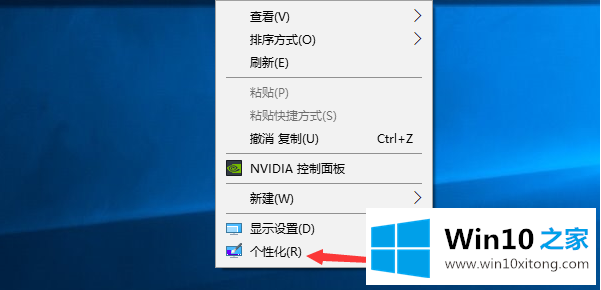
2.点击个性化后,弹出下面的窗口,我们在这里点击颜色,弹出下面的窗口;
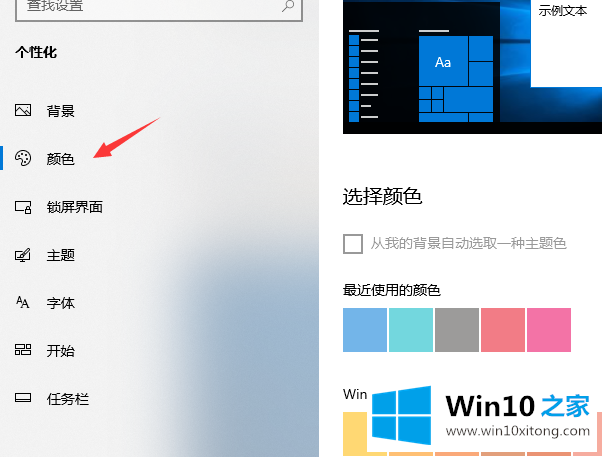
3.下拉菜单,找到“透明效果”、“开始菜单、任务栏、操作中心”,然后点击开关打开,从而打开透明模式;
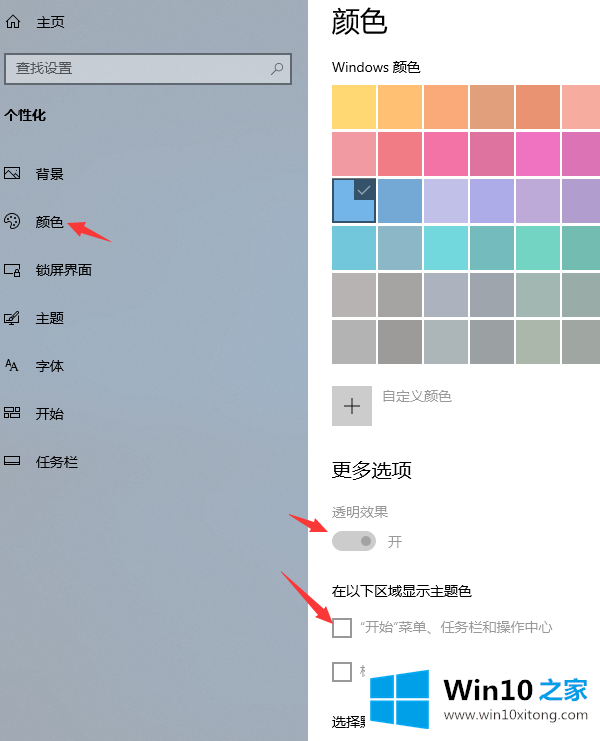
以上是如何设置边肖带来的win10任务栏透明方法。希望能帮到你。
关于win10任务栏透明方法的图文攻略就和大家讲到这里了,遇到同样问题的朋友就可以根据上面内容提供的方法步骤解决了。以上的文章如果对你的问题有所帮助,希望对本站多多支持。